ScreenCastifyの動画を編集して取っておく方法(1)
ScreenCastifyと言うのはGoogleChromeのプラグインのことです。
どんなものかというと、ブラウザ上の録画ができます。
このプラグインが優れているのは、ブラウザの中だけを録画できる点です。
録画中にタブ切り替えしても、続行して録画を続けてくれます。スクリーンキャプチャ系でこんなことができるソフトは他にないと思います。
ScreenCastifyの残念なところ
ところが完璧ではありません。
- 無料で録画できるのは10分まで
- それを解除するには毎月課金
というところですね。以前は買い取りできたようですが、今は課金で未来永劫お金を払わないと使い続けることができなくなっています。
買い取りなら考えましたが、課金嫌いな私にはちょっと考えられない選択です。
ScreenCastifyに課金しないで使い続ける
仕方ないので、10分の録画を繰り返して、編集してつなげるのです。
残念ながらabemaTVの場合は一時停止が出来ないのであまり有効な方法ではないかもしれません。それでも、CMごとに切断すればあるいは・・・。けっこう大変だと思いますけど、出来ないことはないですよ。
編集にはAviutilが良かった!
かなり古のソフトなのですが、色々他にも試してみた所、
結局使いやすかったのがAviutilでした。
もちろん古いとは言え、プラグインは今時です。
大きく分けて2つのプラグインが必要でした
- MP4での出力用
- 音ズレの解消
基本的に、Aviutilの保存機能はもう使いません。
代わりに「プラグイン出力」を使います。
Aviutilは動画と音声を別に設定するのですが、プラグインを使うことでその辺りを意識しなくて良くなります。
また、音ズレは対策しないと100%発生します。
殆どの動画は可変ビットレートを使っているからだそうです。
少し小手先ですが、プラグインで固定ビットレートに変えてやればOKです。
色々こだわると大変なのかもしれませんが、
ある程度で満足できるのなら、一度設定すれば以後そのままでOKです。
それでは、次回から手順を説明していきます。
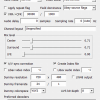

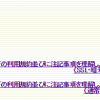

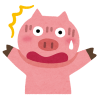
ディスカッション
コメント一覧
まだ、コメントがありません